Toegestane IP's configureren
Wanneer u te werkt met klantgegevens, is beveiliging een belangrijke kwestie. U moet ervoor zorgen dat uw gegevens in Zoho CRM niet toegankelijk zijn vanuit een onbeveiligd netwerk. U kunt er zelfs voor kiezen dat uw werknemers alleen op kantoor toegang hebben tot CRM. U kunt ook het aanmelden bij en het gebruik van Zoho CRM beperken tot specifieke IP-adressen.
Met de functie Toegestane IP's kan een beheerder de IP's voor individuele gebruikers of voor gebruikers in een bepaalde rol of groep toevoegen. Gebruikers kunnen zich alleen aanmelden bij Zoho CRM vanaf deze toegestane IP's die zijn toegevoegd door de CRM-beheerder. Dit geldt ook voor alle andere Zoho-producten. Dus als u geen toegang hebt tot Zoho CRM vanaf een specifiek IP-adres, bijvoorbeeld uw thuiskantoor, hebt u ook geen toegang tot de andere toepassingen zoals Zoho Mail of Zoho Docs.
Beschikbaarheid
![]()
Vereiste profielmachtiging: Gebruikers met het profiel Administrator hebben toegang tot deze functie.
Toegestane IP's toevoegen
Als beheerder kunt u IP's toevoegen waarvandaan gebruikers van uw CRM-account zich kunnen aanmelden. U kunt alleen vertrouwde IP's toestaan van waaraf het Zoho-account toegankelijk is. Als de gebruiker zich aanmeldt via een ander IP-adres, wordt de waarschuwing "Toegang vanaf dit IP-adres geweigerd" weergegeven. Deze beperking is ook van toepassing op aanmeldingspogingen vanaf mobiele apparaten en tablets. Bovendien werken API's die het Authtoken van de gebruiker gebruiken niet vanaf de IP's die niet zijn toegestaan.
Toegestane IP's toevoegen
- Ga naar Setup > Gebruikers en beheer > Beveiligingsbeheer > Toegestane IP's.
- Klik op de pagina Toegestane IP's op Toegestane IP's toevoegen.
- Selecteer op de pagina ConfigurenToegestane IP's het Brontype.
- Alle gebruikers: Selecteer deze optie om alle gebruikers toegang te geven tot Zoho CRM vanaf alleen de opgegeven IP's.
Een gemeenschappelijk IP-adres voor alle gebruikers is mogelijk het IP-adres van uw kantoor waartoe alle gebruikers toegang hebben. Dit kan het IP-adres van uw kantoor zijn waartoe alle gebruikers toegang hebben.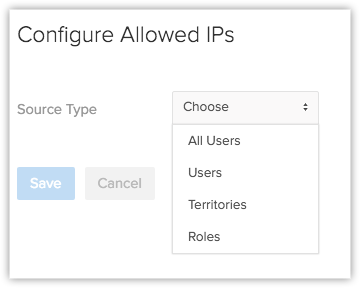
- Gebruikers: Klik in de lijst op de gebruikers om ze naar de geselecteerde groep te verplaatsen.
Selecteer gebruikers voor wie u CRM-toegang alleen wilt toestaan via bepaalde opgegeven IP's.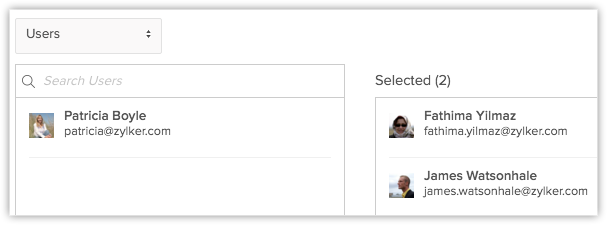
- Groepen: Klik in de lijst op de groepen om ze naar de geselecteerde groep te verplaatsen.
Alle gebruikers in de geselecteerde groep hebben alleen toegang tot CRM via de opgegeven IP's. - Rollen: Klik in de lijst op de rollen om deze naar de geselecteerde groep te verplaatsen.
Alle gebruikers in de geselecteerde rol hebben alleen toegang tot CRM via de opgegeven IP's.
- Alle gebruikers: Selecteer deze optie om alle gebruikers toegang te geven tot Zoho CRM vanaf alleen de opgegeven IP's.
- Klik op de koppeling IP's toevoegen.
Uw huidige IP-adres wordt standaard toegevoegd.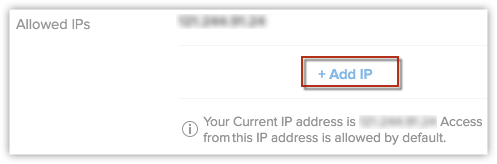
- Selecteer in het pop-upvenster IP toevoegen het IP-type en voer het IP-adres in.
- Statische IP: Voer een geldig IP-adres in.
- IP-bereik: Voer het NetworkIP en het SubnetMask in.
U kunt contact opnemen met uw internetprovider voor het netwerk-IP en het subnetmasker. - Reeds toegevoegde IP’s: Selecteer reeds toegevoegde IP's in de vervolgkeuzelijst.
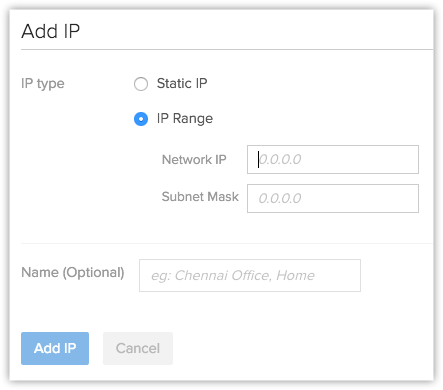
- Voer zo nodig een naam in voor de IP-configuratie.
- Klik op IP toevoegen.
- Klik op Opslaan.
Let op:
- U kunt voor één item of gebruiker maximaal 10 IP's toevoegen.
- U kunt meerdere items of gebruikers configureren.
Toegestane IP's verwijderen
U kunt de toegevoegde IP's verwijderen wanneer u maar wilt. Als een IP-beperking niet geldt voor een gebruiker, heeft deze toegang tot CRM vanaf elk IP-adres. Zorg ervoor dat u uw eigen IP niet verwijdert uit de lijst Toegestane IP's.
Toegestane IP's verwijderen
- Ga naar Setup > Gebruikers en beheer > Beveiligingsbeheer > Toegestane IP's.
- Plaats de muisaanwijzer op een item op de pagina Toegestane IP's en klik op de koppeling Bewerken.
- Plaats de muisaanwijzer op een toegestaan IP-adres op de pagina Toegestane IP's configureren en klik op de koppeling Verwijderen.
- Klik op Opslaan.
Eén IP uit de lijst met toegestane IP's verwijderen
- Ga naar Setup > Gebruikers en beheer > Beveiligingsbeheer > Toegestane IP's.
- Plaats de muisaanwijzer op een item op de pagina Toegestane IP's en klik op de koppeling Verwijderen.